win10笔记本电脑右下角倒三角不见了怎么办?
我们在使用win10系统的时候会开启很多的程序,但是也有不少的用户们在询问win10笔记本电脑右下角倒三角不见了怎么办?用户们可以直接的点击设置选项界面下的个性化,之后进入到相关设置来进行操作就可以了。下面就让本站来为用户们来仔细的介绍一下win10笔记本电脑右下角倒三角不见了详解吧。
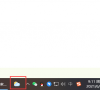
更新日期:2023-05-19
来源:纯净之家
在使用Win10系统的时候,桌面右下角的图标是会被折叠起来,但是有些用户不喜欢,想要直接显示出来,那么应该怎么设置呢?针对这一问题,本篇带来了详细的解决方法,操作简单易上手,分享给大家,感兴趣的用户继续看下去吧。
Win10右下角图标折叠怎么取消?
1、首先点击左下角的的开始按钮,然后点击设置按钮。
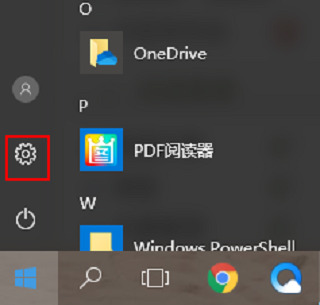
2、然后就会进入windows设置界面,我们点击“系统”。
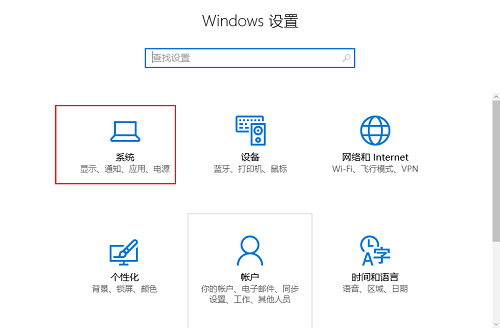
3、点击左侧的“通知和操作”。
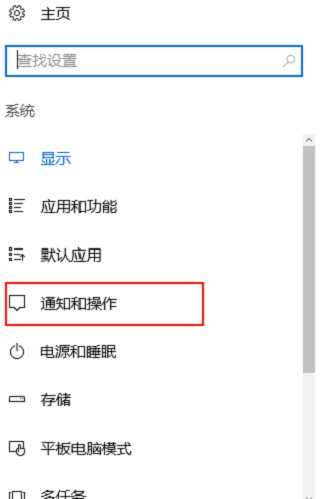
4、点击“快速操作”下方的“选择在任务栏上显示哪些图标”。
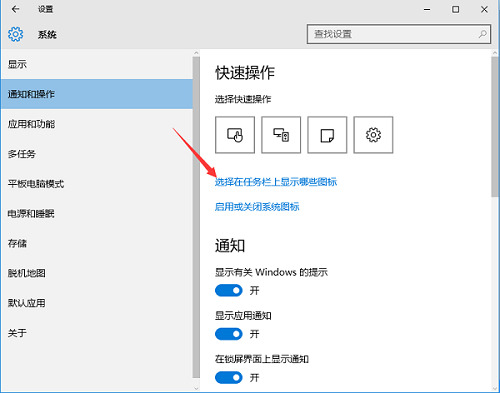
5、之后点击打开“通知区域始终显示所有图标”。
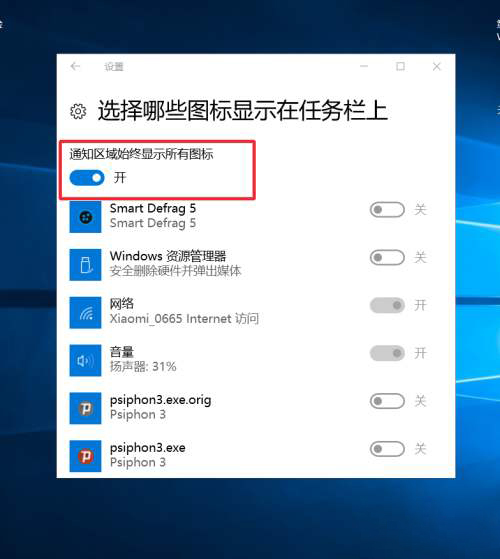
6、此时返回桌面就可以看到右下角的图标已经全部显示出来了,这样某些聊天软件有消息立马就可以看到提醒。
win10笔记本电脑右下角倒三角不见了怎么办?
我们在使用win10系统的时候会开启很多的程序,但是也有不少的用户们在询问win10笔记本电脑右下角倒三角不见了怎么办?用户们可以直接的点击设置选项界面下的个性化,之后进入到相关设置来进行操作就可以了。下面就让本站来为用户们来仔细的介绍一下win10笔记本电脑右下角倒三角不见了详解吧。
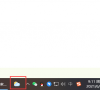
Win10右下角图标没了怎么办?Win10任务栏右下角图标不见了解决方法
最近有部分Win10系统的用户向小编询问,使用电脑时发现右下角的图标都不见了,不知道怎么回事,一般情况,电脑右下角会自带很多显示的图标,这种情况应该怎么处理呢?针对这一问题,本篇带来了详细的解决方法,分享给大家,一起看看吧。
